
Kev lag luam E-ua lag luam yooj yim yooj yooj yim rau cov txheej txheem kev them nyiaj rau cov khoom thiab cov kev pabcuam hauv Is Taws Nem. Rau kev siv yooj yim ntawm lub hnab nyiaj, koj yuav tsum tau saib xyuas nws qhov nyiaj tshuav tas li. Muaj ntau txoj hauv kev los xyuas koj tus lej nyiaj txiag hauv QIWI hnab nyiaj.
Yuav ua li cas thiaj li kuaj xyuas qhov nyiaj tshuav ntawm QIWI hnab nyiaj
Qiwi hnab nyiaj tso cai rau cov neeg siv khoom tsim ntau lub hnab nyiaj. Lawv tuaj yeem siv rau kev them nyiaj rau kev yuav khoom hauv khw hauv online, hloov nyiaj ntawm cov txhab nyiaj hauv cov nyiaj sib txawv. Kom tau txais cov ntaub ntawv hais txog lub hnab nyiaj tshuav, tsuas yog nkag mus rau qhov kev pabcuam thiab, yog tias tsim nyog, paub meej tias nkag los ntawm SMS.
Txoj Kev 1: Kuv Tus Account
Koj tuaj yeem nkag mus rau koj tus lej nyiaj los ntawm lub browser rau khoos phis tawj lossis xov tooj. Txhawm rau ua qhov no, cia li mus rau lub official lub vev xaib ntawm lub kaw lus them nqi lossis siv lub tshuab tshawb nrhiav. Txheej Txheem
Mus rau QIWI lub vev xaib
- Nyob rau sab saum toj ntawm lub qhov rais yog lub txiv kab ntxwv khawm ID nkag musCov. Nyem nws los pib tso cai.
- Ib daim teb rau qhov nkag mus rau kev nkag mus (tus lej xov tooj) thiab tus password yuav tshwm sim. Qhia kom meej rau lawv thiab nyem ID nkag mus.
- Yog tias lo lus zais tsis sib haum lossis koj tsis nco qab, nyem rau ntawm kab xiav xiav "Nco".
- Kuaj xyuas captcha thiab paub meej tias koj nkag mus. Ua qhov no, kos lub thawv thiab nyem Txuas ntxiv mus.
- Ib qho SMS nrog tus lej plaub tus lej zais yuav tuaj rau tus lej xov tooj thaum tsim tus as khauj, nkag rau nws thiab nyem Txuas ntxiv mus.
- Txuas ntxiv, ib tus lej tsib-lej pov thawj yuav xa los ntawm e-mail. Xaiv nws thiab xaiv Paub meej.
- Tsim tus password tshiab kom nkag mus, raws li txoj cai tau qhia rau lub xaib thiab nyem Cuam Tshuam.
- Tom qab ntawd, koj yuav cia li txiav rau hauv koj tus lej nyiaj. Lub hnab nyiaj tshuav nyiaj yuav raug qhia tias yog kaum sab xis ntawm qhov chaw.
- Nyem rau ntawm lub cim nyob ib sab ntawm cov ntaub ntawv cov xwm txheej kom paub cov ntsiab lus rau txhua lub hnab nyiaj (yog tias koj siv ob peb).







Txhua txoj haujlwm nrog nyiaj ntsuab muaj nyob hauv koj tus lej nyiaj. Ntawm no koj tuaj yeem nrhiav cov ntaub ntawv hais txog kev them nyiaj tsis ntev los no, them nyiaj nkag siab. Hauv qhov no, cov ntaub ntawv yuav muaj rau txhua lub hnab nyiaj uas twb muaj lawm.
Txoj Kev 2: Daim Ntawv Thov txawb
Raug raws ntaub ntawv QIWI hnab nyiaj mobile muaj nyob rau txhua lub platform nrov thiab tuaj yeem rub tawm los ntawm Kev Ua Si Kev Ua Si, App Store lossis Windows Store. Txhawm rau kom paub qhov nyiaj tshuav ntawm Qiwi hnab ntawm koj lub xov tooj, ua raws li cov theem hauv qab no:
- Rub daim QIWI hnab nyiaj rau koj lub cuab yeej. Txhawm rau ua qhov no, siv lub app app khw rau koj lub platform.
- Nyem Nruab thiab muab txoj haujlwm rau txhua txoj cai tseem ceeb. Tom qab ntawd khiav nws los ntawm qhov tshuaj ntsuam lub ntsiab.
- Txhawm rau nkag mus rau koj tus kheej tus as khauj, qhia kom nkag mus rau tus account (naj npawb xov tooj). Pom zoo lossis tsis lees txais cov ntawv xov xwm thiab paub meej tias kev ua.
- Ib qho SMS nrog tus lej lees paub yuav xa mus rau tus xov tooj teev thaum tsim tus lej nyiaj. Ntaus rau nws thiab nyem Txuas ntxiv musCov. Rov thov zaj xov ntxiv yog tsim nyog.
- Nkag mus rau tus lej pov thawj uas raug xa mus rau email chaw nyob uas tau teev tseg thaum rau npe thiab nkag mus rau kauj ruam tom ntej.
- Nrhiav ib tus lej plaub tus lej uas yuav raug siv los nkag QIWI hnab nyiaj es tsis yog tus lej cim (password).
- Tom qab ntawd, cov ntaub ntawv hais txog cov xwm txheej ntawm tus lej yuav muab tso rau ntawm nplooj ntawv tseem ceeb ntawm daim ntawv thov. Nyem rau ntawm qhov xwm txheej bar kom tau txais cov ntaub ntawv rau txhua lub hnab nyiaj.
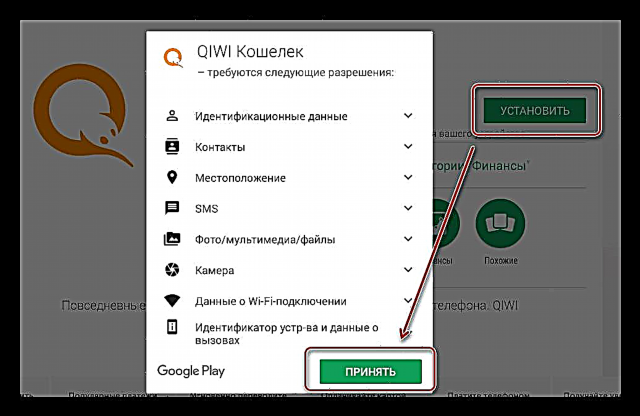





Daim ntawv thov mobile muaj qhov yooj yim interface thiab tso cai rau koj ua txhua yam kev lag luam nyiaj. Txhawm rau nkag mus rau qhov sib npaug, koj yuav tsum nkag mus thiab paub meej tias koj nkag mus los ntawm SMS thiab email.
Txoj Kev 3: USSD Command
QIWI hnab nyiaj tuaj yeem tswj tau siv cov lus qhia luv SMS. Txhawm rau ua qhov no, xa cov kab ntawv rau tus lej 7494. Nov yog tus lej pabcuam uas siv rau cov haujlwm yooj yim (hloov nyiaj ntawm koj li account, them nyiaj rau cov khoom lag luam, cov kev pabcuam). Yuav kuaj li cas:
- Hauv lub smartphone lossis ntsiav tshuaj, khiav qhov kev pab cuam rau kev ua haujlwm nrog SMS.
- Hauv kab ntawv nyeem, sau "tshuav" lossis "tshuav nyiaj li cas."
- Sau tus lej txais neeg 7494 thiab nyem "Xa".
- Hauv kev teb koj yuav tau txais cov lus nrog cov ncauj lus qhia ntxaws txog cov xwm txheej ntawm tus as khauj.

Cov npe ua tiav ntawm pab pawg thiab lawv cov ncauj lus kom ntxaws muaj nyob rau ntawm nom tswv QIWI hnab nyiaj lub vev xaib. Tus nqi ntawm ib qho SMS nyob ntawm cov xwm txheej ntawm cov phiaj xwm them nyiaj. Txheeb xyuas nrog koj tus neeg teb xov tooj txawb rau kom paub meej.
Koj tuaj yeem tshawb xyuas qhov nyiaj tshuav ntawm QIWI hnab nyiaj ntawm ntau txoj kev. Txhawm rau nkag mus rau koj cov nyiaj ntiag tug los ntawm koj lub xov tooj lossis lub khoos phis tawm, koj yuav tsum txuas mus rau Is Taws Nem. Yog tias qhov no ua tsis tau, ces xa ib qho tshwj xeeb ntawm USSD-xaj mus rau tus lej xov tooj 7494.











